|
1
Imposta come colore di primo
piano # f2ede0
Colore di sfondo # 9f0c16
Crea un gradiente stile Lineare
con queste impostazioni
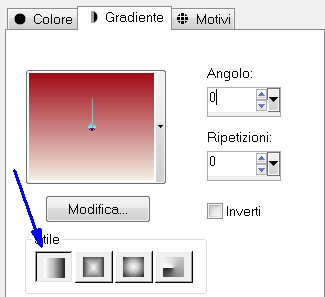
2
Apri una tela trasparente 700 x
770 pixel
Riempi la tela con il gradiente
3
Effetti - Plugin - Texture /
Texturizer
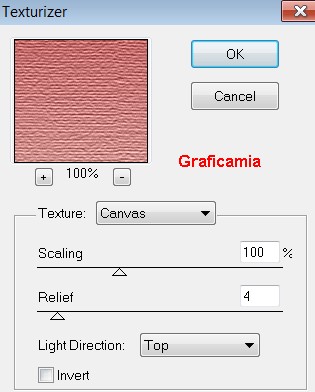
4
Livelli nuovo livello raster
Selezioni - Carica selezione da
disco e scegli
ArasimagesRectangle
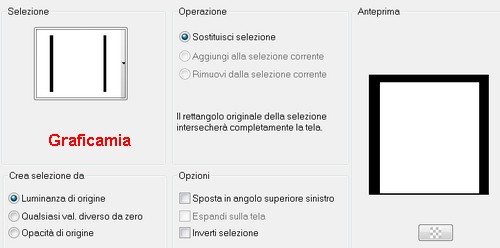
5
Metti la spunta su inverti al
gradiente e riempi la selezione
con questo
Effetti - Plugin - Penta com /
Dot and Cross
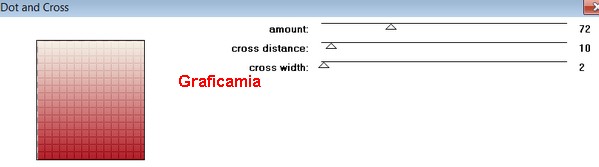
6
Effetti - effetti 3D sfalza
ombra
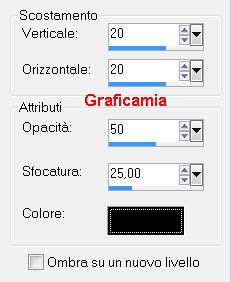
Ripeti lo sfalza ombra con
Verticale e Orizzontale -20
7
Effetti - effetti 3D / smusso a
incasso
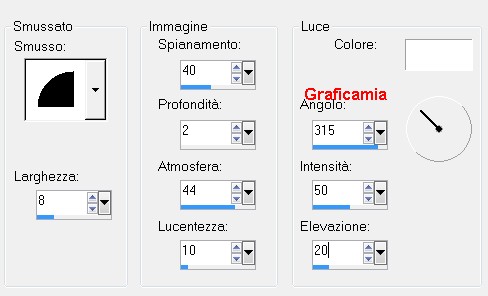
Selezioni - deseleziona
8
Apri il tube PoppyCluster
modifica copia - modifica
incolla come nuovo livello
Abbassa l'opacità a 26
9
Apri il tube Hearts_of_Red
modifica copia - modifica
incolla come nuovo livello
Posizionalo in alto a destra
Effetti - effetti 3D sfalza
ombra

10
Apri il tube WindowFrame
modifica copia - modifica
incolla come nuovo livello
Immagine ridimensione 80% -
tutti i livelli non selezionato

11
Effetti - effetti 3D sfalza
ombra
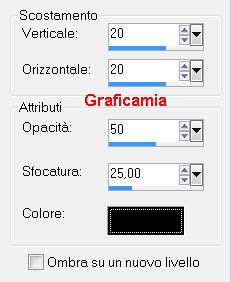
12
Apri il tube RedBranch
modifica copia - modifica
incolla come nuovo livello
Immagine ridimensione 50% -
tutti i livelli non selezionato

Sfalza ombra come al punto 11
13
Apri il tube PetalHeart
modifica copia - modifica
incolla come nuovo livello
Immagine ridimensione 60% -
tutti i livelli non selezionato
Posizionalo sulla finestra in
alto a sinistra
Sfalza ombra come al punto 11
Regola messa a fuoco - metti a
fuoco
14
Apri il tube RowOfHearts
modifica copia - modifica
incolla come nuovo livello
Immagine ridimensione 80% -
tutti i livelli non selezionato
Posizionalo a destra

15
Sfalza ombra come al punto 11
Livelli duplica
Immagine rifletti
16
Apri il tube Young_and_Innocent
modifica copia - modifica
incolla come nuovo livello
Posizionalo in basso come da
immagine finale
Sfalza ombra come al punto 11
17
Strumento testo cosi impostato -
font English111 Presto BT
Colore di sfondo #9f0c16 -
chiuso il colore di primo piano

18
Scrivi il testo "Young and
innocent" oppure "Giovane e
innocente"
Posizionalo in basso al centro
Livelli converti in livello
raster
Livelli duplica
19
Immagine aggiungi bordatura 2
pixel simmetrico colore # f2ede0
Immagine aggiungi bordatura 20
pixel simmetrico colore # 9f0c16
Immagine aggiungi bordatura 2
pixel simmetrico colore # f2ede0
20
Con la bacchetta magica
seleziona il bordo da 20 pixel
Controlla che il gradiente sia
spuntato inverti
Riempi la selezione con il
gradiente
Effetti - Plugin - Penta com /
Dot and Cross - come al punto 5
21
Regola messa a fuoco / Passaggio
alto
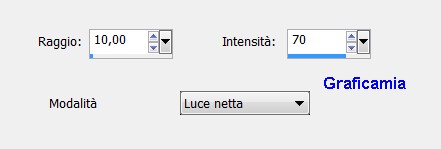
22
Effetti - effetti 3D / smusso a
incasso - come al punto 7
Selezioni - deseleziona
23
Immagine aggiungi bordatura 2
pixel simmetrico colore # 9f0c16
Immagine aggiungi bordatura 2
pixel simmetrico colore # f2ede0
24
Salva in formato JPG

Le mie traduzioni sono
registrate su:

Copyright © 2013 Webmaster
Graficamia |